O Lenovo Watch 9 na łamach Tabletowo pisaliśmy już kilka razy, a to głównie za sprawą promocji, dzięki którym koszt tego zegarka wynosił około 80 złotych. Z pierwszej obniżki, o której byliście informowani, skorzystałem i ja. No i stało się – zegarek trafił w moje ręce.
Jest jednak pewien problem. Instalacja i konifguracja aplikacji nie jest łatwa. Ja ten cały proces przeszedłem bez większych problemów, jednak już zdążyłem udzielić kilku rad czytelnikom Tabletowo. Aby się nie powtarzać, postanowiłem napisać poradnik, który jasno Was nakieruje i powie Wam, jak zacząć korzystać z tego sprzętu. A więc do dzieła!

Instalacja aplikacji oraz rejestracja w usłudze
Aplikacja służąca do obsługi tego zegarka jest dostępna w Sklepie Google Play.
Jeśli jednak nie masz Sklepu Play, to istnieje alternatywa. Aby aplikację zainstalować, należy zeskanować kod QR znajdujący się w instrukcji obsługi sprzętu. Możecie również skorzystać ze skanu znajdującego się poniżej.

Po zeskanowaniu tego kodu zostaniemy przeniesieni na stronę wypełnioną chińskimi znaczkami. Spokojnie, nie musicie jej tłumaczyć na polski. Wystarczy kliknąć na niżej zaznaczony odnośnik. Po tym działaniu rozpocznie się pobieranie anglojęzycznej wersji aplikacji Lenovo Watch. Po pobraniu pliku apk, należy program zainstalować i uruchomić.
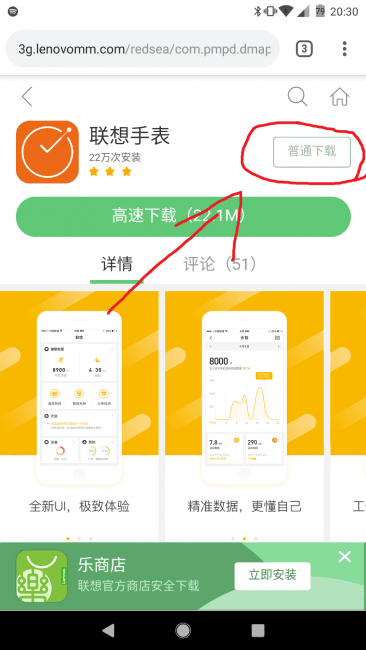
Po uruchomieniu, aplikacja poprosi nas o zarejestrowanie się w usłudze. Podczas zakładania konta, na ekranie, na którym podajemy numer telefonu, należy zmienić określenie kraju z Chin na Polskę. Po wpisaniu naszego numeru telefonu, klikamy na Verification. Po chwili przyjdzie do nas SMS z kodem weryfikacyjnym, który należy przepisać do aplikacji.
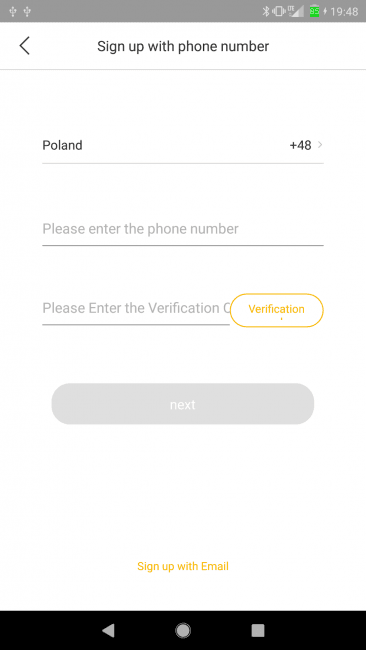
W dalszej części aplikacji podajemy takie dane jak płeć, wzrost, waga, a także wiek. Po tym całym procesie nareszcie możemy cieszyć się aplikacją.
Synchronizacja z zegarkiem
Po uruchomieniu aplikacji od razu wchodzimy do zakładki Device, która znajduje się na dole, po lewej stronie ekranu. Gdy już tam wejdziemy, to klikamy na ten szeroki banner z wizerunkiem zegarka. Tam zostaniemy poproszeni o uruchomienie komunikacji Bluetooth. Po chwili wyszukiwania na naszym ekranie powinno pojawić się urządzenie podpisane jako Watch 9. Gdy klikniemy w tę nazwę, zegarek zawibruje, natomiast my musimy nim potrząsnąć lub nacisnąć przycisk funkcyjny (czyli jedyny, jaki on ma). Uwaga: parowanie może się nie udać za pierwszym razem. U mnie na przykład połączenie zostało ustanowione dopiero za drugim podejściem.
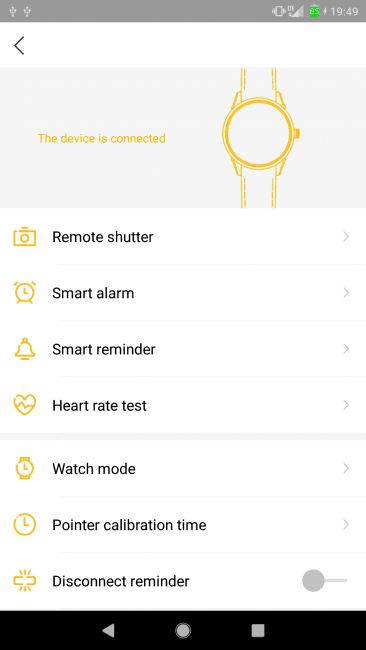
Gdy już zegarek oraz smartfon są ze sobą sparowane to, pozostając w zakładce Device, przechodzimy do sekcji Pointer calibration time. Zostaniemy tutaj poproszeni o podanie godziny. Co ważne, chodzi o godzinę, którą wskazuje zegarek swoimi wskazówkami, a nie o aktualny czas na świecie. To bardzo ważne i zauważyłem, że wiele osób tutaj wpisuje wcześniej wspomniany aktualny czas. Zatem jeszcze raz: musimy podać godzinę, minutę oraz sekundę. Zegarek na tarczy ma specjalne kreski, które ułatwiają dokładne ustalenie tych danych. Gdy już je wpiszemy, to klikamy w start.
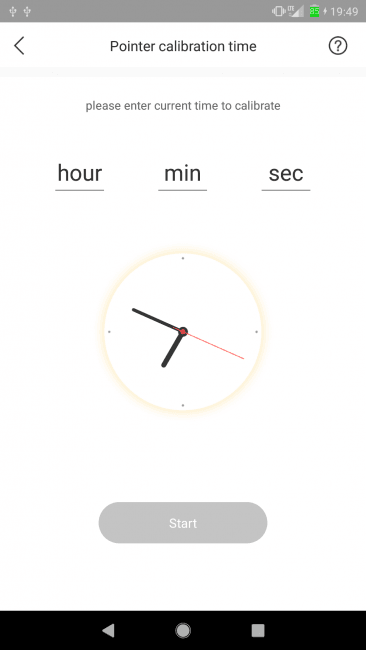
I tutaj zaczyna się magia. Lenovo Watch 9 automatycznie kręci wskazówką sekundy aby ustawić aktualny czas, który jest w naszej strefie czasowej. Może to potrwać nawet kilka minut. Proces wygląda tak, jak na poniższym GIF-ie.

Pierwsze wrażenia. Spoiler: jest dobrze
Opis i działanie aplikacji pozwolę sobie pominąć, bowiem na tym aspekcie skupię się we właściwej recenzji. Chciałbym jednak przekazać krótką opinię na temat pierwszych wrażeń z używania samego zegarka.
Po wzięciu Lenovo Watch 9 do ręki od razu czuć, że jest to solidne urządzenie. Zegarek jest ani podejrzanie lekki, ani nieprzyjemny w dotyku. Nie rozczarowuje również sam pasek, który pomimo tego, że jest gumowy, to wydaje się być w miarę wytrzymały. Zawsze można go będzie wymienić na skórzany lub dowolny inny, co jednocześnie zwiększy wartość urządzenia :) Chińczycy również pomyśleli o takich szczegółach jak podświetlane wskazówki, co ułatwia ustalenie aktualnego czasu, kiedy jest ciemno.
Jak na ten moment, uważam, że to niezły zakup, jednak czas pokaże, czy ten sprzęt na pewno jest tak dobry, jak się wydaje. Cóż – pokazuje czas, a mnie interesuje zwłaszcza to, jak będzie współpracował ze smartfonem. Spodziewajcie się recenzji za jakiś czas!


